

Dr.Fone
Dr.Fone - Androidデータ完全消去
Dr.Fone - Androidデバイスのすべてのデータを完全消去
Androidデバイスを転売したり、誰かに譲渡する場合は、連絡先、写真、電子メール、ビデオ、通話履歴などの個人データを完全に削除する必要があります。しかし、Androidデバイスで削除したファイルは、データ復元ソフトで簡単に回復できますのも事実です。Dr.Foneなら、Androidデバイスのデータをデータ復元ソフトでも復元できないよう完全に消去できます。
Step1:Dr.Foneを起動し、AndroidデバイスをPCに接続する
PCにDr.Foneをダウンロードして起動し、[データ消去]をクリックしてください。
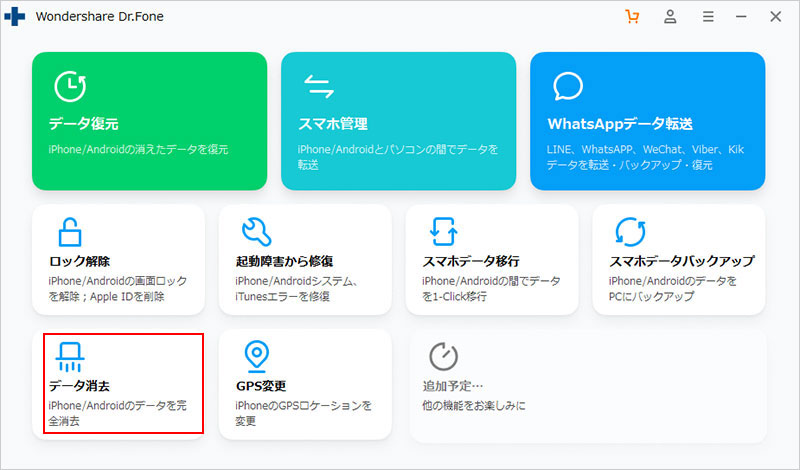
次に、AndroidデバイスをPCに接続してください。また、電話でデバッグを有効にするように求めるメッセージが表示された場合は、デバイスでデバッグを有効にしてください。
Step2:Androidデバイスの完全消去を開始する
「スタート」をクリック、Androidデバイスのすべてのデータを完全消去します。
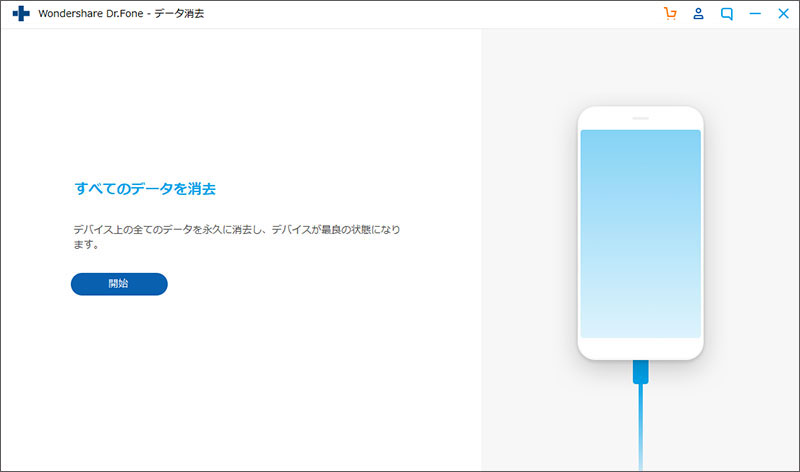
次に、「000000」と入力してデータ完全削除に同意し、「今すぐ消去」をクリックします。Dr.FoneはAndroidのすべてのデータと設定を削除するため、事前にバックアップを作成しておくことをお勧めします。
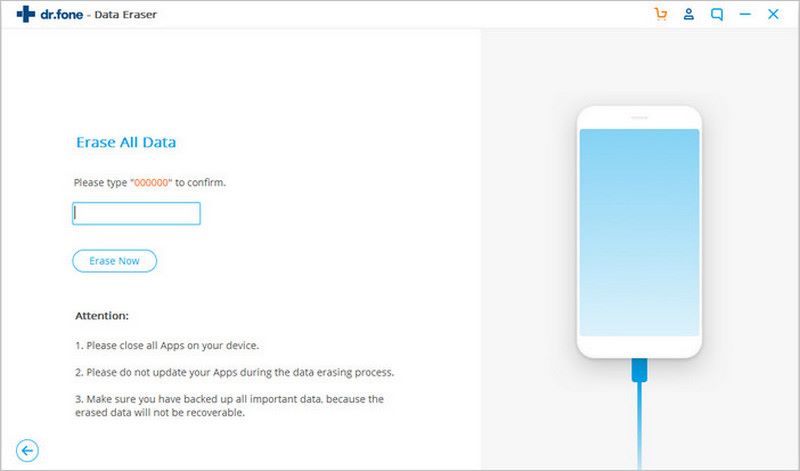
完全消去にかかる時間は、デバイスに保存されているデータのサイズによって異なります。
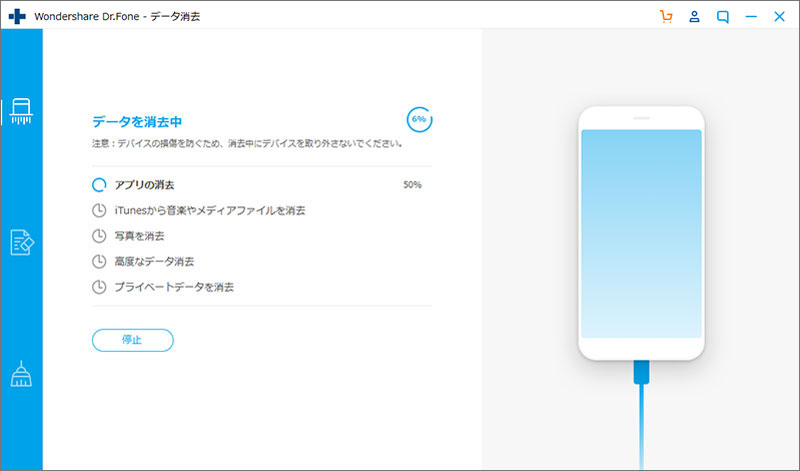
Step3:Androidを工場出荷状態へリセットする
最後に、Androidデバイスのデータを完全消去するには、Androidデバイスにて[データの初期化]をクリックしてください。
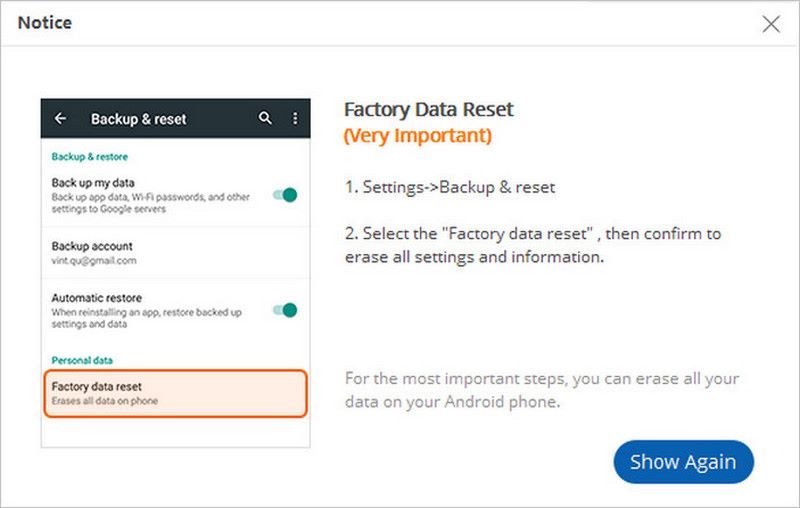
「データの初期化」をクリックすると、Androidデバイスに保存されているすべてのデータを完全消去します。



